Информатика ответы по билетам ргсу. 1. Форма представления тестовых и числовых данных в компьютере
 Скачать 1.63 Mb. Скачать 1.63 Mb.
|
|
Виды презентаций Презентации дают возможность подать в привлекательном виде тщательно подготовленную информацию и могут быть использованы в различных целях: 1. Электронные презентации и рекламные ролики. В этом случае презентация создается с целью рекламы, т.е. продвижения торговой марки компании; распространения информации о компании; повышения узнаваемости и повышения имиджа, размещение рекламы сопутствующих и дополняющих товаров, информационных ресурсов по данной теме. Ролик отличается от презентации линейным представлением информации, то есть в нем не предусмотрено взаимодействие с пользователем, который в этой ситуации является только зрителем. Электронные презентации и рекламные ролики - эффектный и комфортный способ привлечь внимание пользователей к товарам и услугам как самой компании, так и ее партнеров и представителей. Еще одно применение таких презентаций - подарочные издания и сувенирная продукция. На диске могут быть представлены достижения компании, описание производства, продукции и услуг, заслуги коллектива, описание прошлых мероприятий, тенденции и планы развития, фото сотрудников, приветствие руководителя. Диск данного вида можно использовать не только в качестве оригинального подарка сотрудникам, партнерам и гостям, но и для представления своей компании на рынке. Презентации могут демонстрироваться на выставках, конференциях и семинарах, в офисах, в торговых залах. 2. Электронные каталоги. Такие презентации могут быть использованы в качестве каталога товаров и услуг. Торговые представители и менеджеры смогут использовать весь материал целиком или отдельные его части. Во всем мире многие издательства и компании постепенно переходят от выпуска массивных рекламных каталогов и других печатных изданий к гораздо более эффективному и экономичному мультимедиа CD-ROM. Это дает возможность распространять большие объемы информации быстро, качественно и эффективно. С такой презентацией Вашим менеджерам проще будет общаться с клиентами, потому что весь объем информации может представлять презентация. 3. Обучающие и тестовые программы. С помощью такой презентации можно обучать сотрудников, слушателей семинаров, курсов, и т.п. Такая презентация может быть приложением к технически сложной и наукоемкой продукции. Она не только обучит, но и проконтролирует уровень знаний. 4. Нормативно-техническая документация, методическая и сопутствующая литература. Презентация может быть использована в качестве оболочки для удобного доступа к информации. Такая презентация может содержать чертежи, технические паспорта, руководства по эксплуатации и т.п. В этом случае презентация обеспечивает не только удобный доступ к информации, но и позволяет существенно экономить на тиражировании больших объемов информации. 5. Визитная карточка. Электронная визитная карточка с мультимедиа презентацией необходимая вещь для людей ведущих активный, публичный образ жизни, бизнесменов, артистов, политиков, общественных деятелей. Любая "типографская " визитка будет "проигрывать" электронной. Это очень важный элемент Вашего имиджа. Размер CD-диска электронной визитной карточки, сопоставим с размером обычной визитной карточки. Кроме этого возможна запись на CD-диски заказной нестандартной формы. 6. Бытовое использование мультимедиа технологий. Срок хранения фотографий, и видеоизображения на магнитных носителях (видеокассетах) ограничен. Переведя эту информацию в электронный вид (оцифровать), можно увеличить срок ее хранения без потери качества. А используя мультимедийные технологии, сделать эту информацию более наглядной, "оживить ее". Один из возможных вариантов, применения мультимедийных технологий в бытовых целях это красиво оформленный Ваш семейный фотоальбом, с музыкальным сопровождением и Вашими комментариями. 33. Работа в программе в различных режимах MS PowerPoint (режимы обычный, сортировщик слайдов, показ слайдов, страницы заметок). Обычный режим. Он является основным рабочим режимом в процессе создания презентации. В нем отображаются три области: область структуры, область слайда и область заметок. Эти области позволяют одновременно работать над всеми аспектами презентации. Размеры областей можно изменять, перетаскивая их границы. 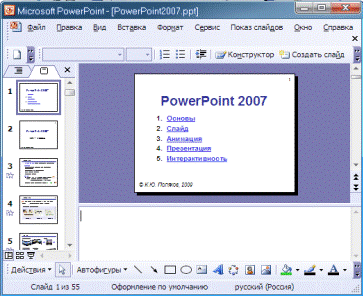 Рис. 4. Обычный режим Режим слайда позволяет отобразить текущий слайд в крупномасштабном виде, для того чтобы можно было добавлять в него текст, вставлять рисунки, таблицы, организационные диаграммы, графические объекты, надписи, фильмы, звуковые эффекты, гиперссылки и анимацию. 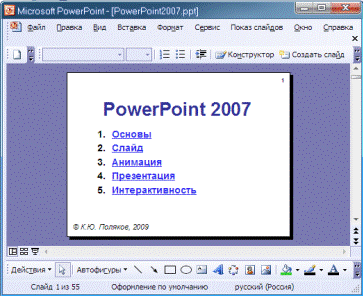 Рис. 5. Режим слайда Режим структуры. В данном режиме презентация изображается в сокращенном виде: а именно только заголовки слайдов и содержащийся в слайдах текст Работа в режиме структуры является наилучшим вариантом организации презентации и внесения изменений в неё, так как в процессе работы на экране отображаются все заголовки и основной текст. Можно поменять местами пункты на слайде, переместить слайд целиком с одной позиции в другую и изменить заголовки и основной текст. Перед заголовком каждого слайда стоит номер и значок. Основной текст, включающий до пяти уровней отступов, расположен после каждого заголовка. Чтобы упорядочить слайды или пункты маркированного списка, выберите значок слайда или маркер, соответствующий тексту, который требуется переместить, и перетащите его в другую позицию. 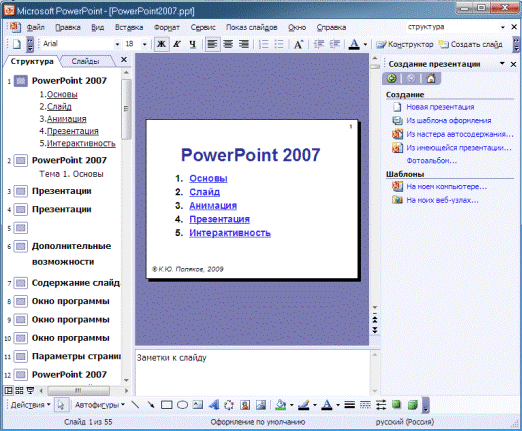 Рис. 6. Режим структуры Режим сортировщика слайдов. - единственный режим, позволяющий просматривать слайды в виде эскизов. По завершении создания и редактирования презентации сортировщик слайдов дает законченную картину всей презентации, упрощая ее реорганизацию, добавление или удаление слайдов и предварительный просмотр эффектов анимации и смены слайдов. Этот режим позволяет оценить вид презентации в целом. В нем на экране в миниатюре отображаются все слайды, следующие один за другим в нужном порядке. Пользователь может увидеть, насколько единообразно построена вся презентация, а также, при желании, переставить один или несколько слайдов в другое место презентации. 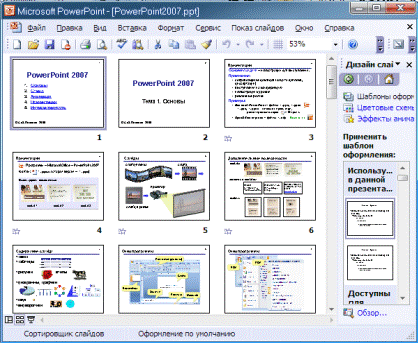 Рис. 7. Режим сортировщика слайдов Режим «Показ слайдов». Этим режимом пользуются для предварительного просмотра, репетиции готовой презентации, а также для реального показа презентации. Показ осуществляется в полноэкранном режиме, как и реальный показ слайдов. В этом режиме презентация демонстрируется в том виде, как она предстанет перед аудиторией. Можно просмотреть, как во время реальной демонстрации будут выглядеть графические объекты, фильмы, анимированные элементы, эффекты смены слайдов, а также проконтролировать время демонстрации. 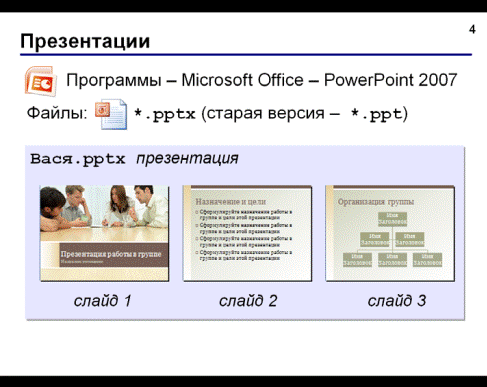 Рис. 8. Режим «Показ слайдов» Режим «Страницы заметок». Область заметок служит для добавления заметок докладчика или сведений для аудитории. Если в заметках должен быть рисунок, добавлять заметки следует в режиме страниц заметок. В данном режиме выделяется панель окна, для 8 внесения заметок докладчика. Этот режим отличается от прочих тем, что для него нет соответствующей кнопки в полосе прокрутки, а войти в него можно лишь из меню «Вид»/»Страницы заметок». 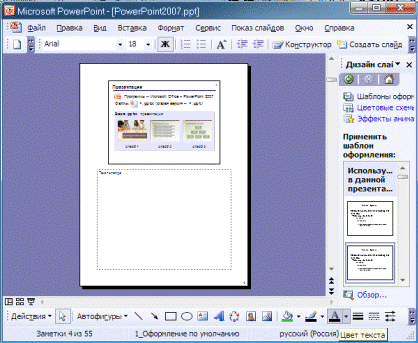 Рис. 9. Режим «Страницы заметок» Создание презентации в MS PowerPoint 2003 Для создания презентации необходимо выбрать в меню «Файл» команду «Создать» и перейти на правую панель «Создание презентации». 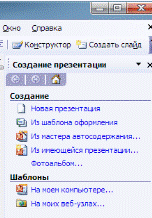 Рис. 10. «Создание презентации» Презентацию в Microsoft Power Point можно создать несколькими способами. Например, воспользоваться мастером автосодержания, который на основе полученных ответов создает презентацию требуемого содержания и дизайна. Кроме того, можно создать презентацию на основе шаблона, определяющего дизайн (но не содержание) презентации. И наконец, можно начать с импорта структуры презентации из другого приложения или с пустой презентации, не имеющей ни содержания, ни дизайна. Выбор делается по усмотрению разработчика презентации. Мастер автосодержания Создание презентации при помощи мастера автосодержания – это самый легкий, но зато самый стандартизированный способ. Мастер автосодержания запрашивает основные сведения о презентации. При каждом щелчке на кнопке «далее» мастер получает часть нужной ему информации следующего типа. Вид презентации. В Power Point существует несколько встроенных типов и тем презентаций. таких как Учебный курс, Диплом, Бизнес-план, и т.д.  Рис. 11. Вид презентации Способ предъявления и Формат выдачи. Здесь указывается как планируется использовать презентацию, например провести презентацию на экране или в Internet или распечатать в виде рекламных проспектов. 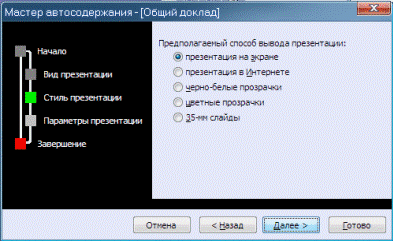 Рис. 12. Способ предъявления и Формат выдачи Параметры презентации. Запрашивается информация для титульного слайда, отслеживается дата последнего обновления и т. д. 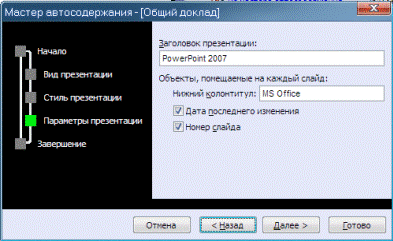 Рис. 13. Параметры презентации Результатом работы мастера будет создание пустой презентации, оформленной по определенному шаблону. 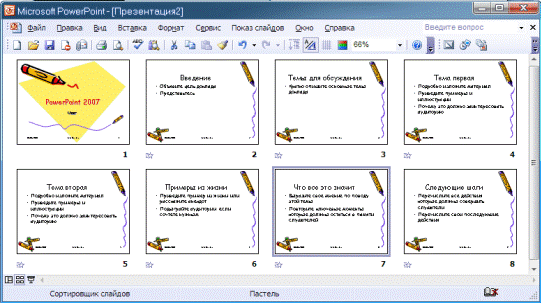 Рис. 14. Результат работы мастера 34. Формирование слайдов с мультимедиа-объектами. Вставка мультимедиа – объектов в слайд осуществляется с помощью меню «Вставка» и последующем выборе мультимедиа – объектов: «рисунок» (вставка изображения), «снимок» (вставка скриншота), «мультимедиа» (видео, фильмы, музыка, звук и т.д.) 35. Google Docs: Документы, Таблицы, Презентации, Формы. Совместный доступ. Настройка совместного доступа. Шаг 1. Выберите объекты Как предоставить доступ к одному файлу Откройте Google Диск, Документы, Таблицы или Презентации на компьютере. Выберите нужный файл. Нажмите "Настройки доступа" или "Открыть доступ" Шаг 2. Выберите аудиторию Как предоставить доступ отдельным пользователям или группам Выберите нужный файл. Нажмите Настройки доступа или "Открыть доступ" В диалоговом окне "Предоставьте доступ пользователям и группам" введите адреса электронной почты. Чтобы выбрать уровень доступа к файлу, справа нажмите на стрелку вниз Укажите, уведомлять ли пользователей. Если вы хотите уведомить тех, кому предоставляете доступ, установите флажок "Оповестить пользователей". Все, кому вы отправите уведомления, увидят адреса электронной почты других получателей. Если вы не хотите никого уведомлять, снимите упомянутый флажок. Нажмите Открыть доступ или Отправить. Совместная работа над файлом при участии более 100 человек В Google Документах, Таблицах и Презентациях просматривать, редактировать и комментировать файл могут до 100 человек одновременно. Если пользователей будет больше, изменять открытый файл смогут только его владелец и некоторые редакторы. Если вы хотите привлечь к работе более 100 человек, можно сделать следующее. Опубликуйте файл Чтобы множество пользователей могло просматривать файл одновременно, опубликуйте его и создайте ссылку для доступа. Вы можете предоставить права на редактирование пользователям, которым нужно изменять или комментировать контент. Подробнее о процедуре публикации… Учтите, что опубликованный файл виден всем в Интернете. Следите за тем, чтобы случайно не предоставить доступ к личной или конфиденциальной информации не тем людям. Если у вас рабочий или учебный аккаунт, ваш администратор может ограничить круг пользователей, которым разрешено просматривать опубликованные файлы. Если вы администратор, узнайте, как управлять разрешениями на публикацию документов в Интернете. Чтобы удалить файл из Интернета, отмените его публикацию. Подробнее… Если вы хотите отменить доступ к файлу для соавторов, прочитайте о том, как изменить настройки совместного доступа. Создайте сайт на платформе Google Создав сайт на платформе Google, вы сможете размещать на его страницах документы, таблицы и презентации. Этот вариант удобен, если вам нужно просто предоставить информацию большому количеству пользователей. Подробнее о том, как добавлять на сайт документы… Если вы опасаетесь, что ваш сайт может привлечь слишком большой трафик, советуем сначала опубликовать файл в Google Документах, Таблицах или Презентациях, а потом добавить его URL на свою страницу в Google Сайтах. Подробнее о процедуре публикации… Организуйте сбор отзывов с помощью Google Форм Если вам необходимо собрать много данных, создайте форму Google. Отправленные с ее помощью ответы будут добавляться в таблицу Google. Предоставьте доступ к таблице только тем, кто будет обрабатывать ответы. Если нужно показать ответы более чем 100 пользователям, опубликуйте таблицу и откройте к ней доступ по ссылке. Подробнее о процедуре публикации… Что делать, если возникают проблемы с документом, который доступен большому количеству пользователей Если при работе с документом возникают сбои или он недостаточно быстро обновляется, попробуйте устранить неполадки следующими способами: Вместо того чтобы разрешать пользователям комментировать контент документа или таблицы, создайте форму Google для сбора отзывов. Подробнее о том, как создать форму Google… При создании копии документа не включайте в нее закрытые обсуждения и уже рассмотренные советы. Подробнее о том, как скопировать файл… Удалите устаревшую информацию или перенесите ее в отдельный документ. Попросите читателей не оставлять документ открытым, когда он им не нужен. Сохраните в опубликованном документе только самую важную информацию. Файлы, в которых меньше данных, загружаются быстрее. Ограничьте количество пользователей, которым разрешено редактировать документ. Если сведения собираются из нескольких документов, создайте новый файл, который вы будете предоставлять большому числу людей только для просмотра. 36. Сетевые модели «облачных» сервисов. Модели облачных технологий Существует три модели обслуживания облачных вычислений: 1. Программное обеспечение как услуга (SaaS, Software as a Servise). Потребителю предоставляются программные средства — приложения провайдера, выполняемые на облачной инфраструктуре. 2. Платформа как услуга (PaaS, Platform as a Service). Потребителю предоставляются средства для развертывания на облачной инфраструктуре создаваемых потребителем или приобретаемых приложений, разрабатываемых с использованием поддерживаемых провайдером инструментов и языков программирования. 3. Инфраструктура как услуга (IaaS, Infrastructure as a Service). Потребителю предоставляются средства обработки данных, хранения, сетей и других базовых вычислительных ресурсов, на которых потребитель может развертывать и выполнять произвольное программное обеспечение, включая операционные системы и приложения. Преимущества облачных технологий В прошлом году совокупный объем мирового рынка в сфере облачных технологий составил порядка $40 млрд. Некоторые эксперты прогнозируют, что к 2020 году этот показатель достигнет $240 млрд. Россия по внедрению cloud computing в бизнес занимает 34-е место с показателем $250 млн. Выделяют несколько преимуществ, связанных с использованием облачных технологий. Доступность Доступ к информации, хранящейся на облаке, может получить каждый, кто имеет компьютер, планшет, любое мобильное устройство, подключенное к сети интернет. Из этого вытекает следующее преимущество. Мобильность У пользователя нет постоянной привязанности к одному рабочему месту. Из любой точки мира менеджеры могут получать отчетность, а руководители — следить за производством. Экономичность Одним из важных преимуществ называют уменьшенную затратность. Пользователю не надо покупать дорогостоящие, большие по вычислительной мощности компьютеры и ПО, а также он освобождается от необходимости нанимать специалиста по обслуживанию локальных IT-технологий. Гибкость Все необходимые ресурсы предоставляются провайдером автоматически. Высокая технологичность Большие вычислительные мощности, которые предоставляются в распоряжение пользователя, которые можно использовать для хранения, анализа и обработки данных. Надежность Некоторые эксперты утверждают, что надежность, которую обеспечивают современные облачные вычисления, гораздо выше, чем надежность локальных ресурсов, аргументируя это тем, что мало предприятий могут себе позволить приобрести и содержать полноценный ЦОД. Google Apps для бизнеса выделяет эти же преимущества, только добавляет, что при использовании их cloud computing компания защищает окружающую среду, объясняя это тем, что службы Apps работают на базе центров обработки данных Google, отличающихся сверхнизким энергопотреблением, поэтому углеродоемкость и энергозатраты при их использовании будут значительно ниже при использовании локальных серверов. Услуги, предоставляемые облачными системами Все, что касается сloud сomputing (далее СС), обычно принято называть словом aaS. Расшифровывается это просто – "as a Service", то есть "как сервис", или "в виде сервиса". В настоящее время облачные технологии и, собственно, их концепция, предполагает оказание следующих типов услуг своим пользователям: · Storage-as-a-Service ("хранение как сервис") Это, пожалуй, самый простой из СС-сервисов, представляющий собой дисковое пространство по требованию. Каждый из нас когда-нибудь сталкивался с ситуацией, когда на мониторе появлялось зловещее предупреждение: "Логический диск заполнен, чтобы освободить место, удалите ненужные программы или данные". Услуга Storage-as-a-Service дает возможность сохранять данные во внешнем хранилище, в "облаке". Для Вас, оно будет выглядеть, как дополнительный логический диск или папка. Сервис является базовым для остальных, поскольку входит в состав практически каждого из них. Примером может служить Google Drive и прочие схожие сервисы. · Database-as-a-Service ("база данных как сервис") Здесь скорее больше для админов, ибо сия штука предоставляет возможность работать с базами данных, как если бы СУБД была установлена на локальном ресурсе. Причем, в этом случае гораздо легче "расшаривать" проекты между разными исполнителями, не говоря уже о том, сколько деньжат можно сэкономить на компьютерном железе и лицензиях, требуемых для грамотного использования СУБД в крупной или даже средней организации. · Information-as-a-Service ("информация как сервис") Дает возможность удаленно использовать любые виды информации, которая может меняться ежеминутно или даже ежесекундно. · Process-as-a-Service ("управление процессом как сервис") Представляет собой удаленный ресурс, который может связать воедино несколько ресурсов (таких как услуги или данные, содержащиеся в пределах одного "облака" или других доступных "облаков"), для создания единого бизнес-процесса. · Application-as-a-Service ("приложение как сервис") Еще, может называется, Software-as-a-Service ("ПО как сервис"). Позиционируется как «программное обеспечение по требованию», которое развернуто на удаленных серверах и каждый пользователь может получать к нему доступ посредством Интернета, причем все вопросы обновления и лицензий на данное обеспечение регулируется поставщиком данной услуги. Оплата, в данном случае, производиться за фактическое использование последнего. В качестве примера можно привести Google Docs, Google Calendar и т.п. онлайн-программы. · Platform-as-a-Service ("платформа как сервис") Пользователю предоставляется компьютерная платформа с установленной операционной системой и некоторым программным обеспечением. · Integration-as-a-Service ("интеграция как сервис") Это возможность получать из "облака" полный интеграционный пакет, включая программные интерфейсы между приложениями и управление их алгоритмами. Сюда входят известные услуги и функции пакетов централизации, оптимизации и интеграции корпоративных приложений (EAI), но предоставляемые как "облачный" сервис. · Security-as-a-Service ("безопасность как сервис") Данный вид услуги предоставляет возможность пользователям быстро развертывать продукты, позволяющие обеспечить безопасное использование веб-технологий, электронной переписки, локальной сети, что позволяет пользователям данного сервиса экономить на развертывании и поддержании своей собственной системы безопасности. · Management/Governace-as-a-Service ("администрирование и управление как сервис") Дает возможность управлять и задавать параметры работы одного или многих "облачных" сервисов. Это в основном такие параметры, как топология, использование ресурсов, виртуализация. · Infrastructure-as-a-Service ("инфраструктура как сервис") Пользователю предоставляется компьютерная инфраструктура, обычно виртуальные платформы (компьютеры), связанные в сеть, которые он самостоятельно настраивает под собственные цели. · Testing-as-a-Service ("тестирование как сервис") Дает возможность тестирования локальных или "облачных" систем с использованием тестового ПО из "облака" (при этом никакого оборудования или обеспечения на предприятии, не требуется). 37. Методы защиты от вирусов, методы профилактики. Основными мерами профилактики вирусов являются: · резервное копирование информации (создание копий файлов и системных областей жестких дисков); · избегание пользования случайными и неизвестными программами. Чаще всего вирусы распространяются вместе с компьютерными программами; · перезагрузка компьютера перед началом работы, в частности, в случае, если за этим компьютером работали другие пользователи; · ограничение доступа к информации, в частности физическая защита дискеты во время копирования файлов с неё; · применение лицензионного программного обеспечения; · применение различных защитных средств при работе на компьютере в любой информационной среде (например, в Интернете). · Проверка на наличие вирусов файлов, полученных по сети; К программным средствам защиты относят разные антивирусные программы (антивирусы). Антивирус – это программа, выявляющая и обезвреживающая компьютерные вирусы. Следует заметить, что вирусы в своём развитии опережают антивирусные программы, поэтому даже в случае регулярного пользования антивирусов, нет 100% гарантии безопасности. Антивирусные программы могут выявлять и уничтожать лишь известные вирусы, при появлении нового компьютерного вируса защиты от него не существует до тех пор, пока для него не будет разработан свой антивирус. Однако, много современных антивирусных пакетов имеют в своём составе специальный программный модуль, называемый эвристическим анализатором, который способен исследовать содержимое файлов на наличие кода, характерного для компьютерных вирусов. Это даёт возможность своевременно выявлять и предупреждать об опасности заражения новым вирусом. Различают такие типы антивирусных программ: 1) программы-детекторы: предназначены для нахождения заражённых файлов одним из известных вирусов. Некоторые программы-детекторы могут также лечить файлы от вирусов или уничтожать заражённые файлы. Существуют специализированные, то есть предназначенные для борьбы с одним вирусом детекторы и полифаги, которые могут бороться с многими вирусами; 2) программы-лекари: предназначены для лечения заражённых дисков и программ. Лечение программы состоит в изъятии из заражённой программы тела вируса. Также могут быть как полифагами, так и специализированными; 3) программы-ревизоры: предназначены для выявления заражения вирусом файлов, а также нахождение повреждённых файлов. Эти программы запоминают данные о состоянии программы и системных областей дисков в нормальном состоянии (до заражения) и сравнивают эти данные в процессе работы компьютера. В случае несоответствия данных выводится сообщение о возможности заражения; 4) лекари-ревизоры: предназначены для выявления изменений в файлах и системных областях дисков и, в случае изменений, возвращают их в начальное состояние. 5) программы-фильтры:предназначены для перехвата обращений к операционной системе, которые используются вирусами для размножения и сообщают об этом пользователя. Пользователь может разрешить или запретить выполнение соответствующей операции. Такие программы являются резидентными, то есть они находятся в оперативной памяти компьютера. 6) программы-вакцины: используются для обработки файлов и boot-секторов с целью предупреждения заражения известными вирусами (в последнее время этот метод используется все чаще). Следует заметить, что выбор одного "наилучшего" антивируса крайне ошибочное решение. Рекомендуется использовать несколько разных антивирусных пакетов одновременно. Выбирая антивирусную программу следует обратить внимание на такой параметр, как количество распознающих сигнатур (последовательность символов, которые гарантированно распознают вирус). Второй параметр - наличие эвристического анализатора неизвестных вирусов, его присутствие очень полезно, но существенно замедляет время работы программы. На сегодняшний день существует большое количество разнообразных антивирусных программ. Рассмотрим коротко, распространённые в странах СНГ. 38. Компьютерные сети. Глобальные компьютерные сети. Локальные компьютерные сети. Компьютерная сеть — это группа (два и более) компьютеров, соединенных каналами передачи данных. Компьютерные сети обеспечивают: — быстрый обмен данными; — совместное использование ресурсов (сканеров, модемов, принтеров и т. д.); — совместное использование программного обеспечения и баз данных; — совместную работу пользователей над некоторым заданием и проектом; — возможность удаленного управления компьютерами. В зависимости от выполняемых в сети функций различают компьютеры-серверы и компьютеры-клиенты: Сервер — это компьютер, предоставляющий доступ к собственным ресурсам или управляющий распределением ресурсов сети. Клиент-компьютер, использующий ресурсы сервера. 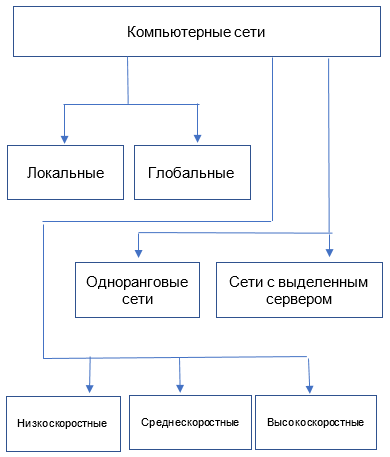 По территориальному признаку сети разделяются на локальные и глобальные. Локальные сети — это сети, состоящие из близко расположенных компьютером (сеть здания, помещения и т. д.). Глобальные сети — это сети, охватывающие большие территории и включающие большое число компьютеров. По архитектуре различают: одноранговые сети и сети с выделенным сервером. Одноранговые сети — это сети, в которых каждый может представлять свои ресурсы другим компьютерам сети и использовать другие. Сети с выделенным сервером — это сети, в которых один или несколько компьютеров являются серверами, а все остальные — клиентами. Компьютерные сети могут разделяться по скорости передачи данным. Пропускная способность сети — это максимальное количество бит, которые могут быть переданы за одну секунду. Давайте рассмотрим локальные сети. Во многом большинство характеристик локальных сетей определяется конфигурацией или топологией сетей. Топология — это конфигурация сети, способ соединения ее элементов друг с другом. Чаще всего используются следующие топологии сетей: Шинная топология. Все компьютеры сети подключаются к одному кабелю. Кольцевая топология. Данные передаются по кольцу от одного компьютера к другому. Радиальная топология. Каждый компьютер через специальные сетевой адаптер подключается отдельным кабелем к объединяющему устройству. Древовидная топология. Образуется соединением между собой несколькими звездообразных топологий. 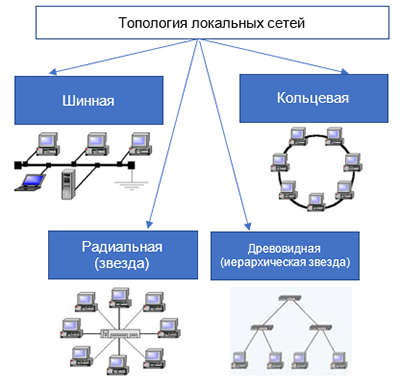 Локальные сети ориентированы прежде всего на сравнительно небольшое количество компьютеров. Что же касается глобальных сетей, то она ориентирована на обслуживание неограниченного круга пользователей. Самый впечатляющий пример глобальной сети — это интернет. 39. Информационные сетевые технологии и телекоммуникационные технологии. Общее понятие информационных и коммуникационных технологий включает в себя совокупность методов, процессов и устройств, позволяющих получать, собирать, накапливать, хранить, обрабатывать и передавать информацию, закодированную в цифровом виде или существующую в аналоговом виде. В более узком смысле под телекоммуникационными технологиями понимается совокупность программных и аппаратных средств, позволяющих устанавливать связь без использования проводов и передавать пакеты информации, включающие также аудио и видеоинформацию. Виды телекоммуникационных технологий Телекоммуникационные технологии могут быть рассмотрены как сервисы, предоставляемые провайдерами различного уровня. По этому принципу можно выделить следующие виды телекоммуникационных технологий: телефонная связь, современная телефонная связь позволяет легко переключаться с аналогового стандарта на цифровой, подключать к интернет городские телефоны и соединять в одну сеть аналоговые и мобильные устройства; радиосвязь, которая сегодня превратилась в сотовую связь, телефон, перемещаясь в пределах сети, оказывается в зоне действия различных передающих устройств; спутниковая связь, которая используется провайдерами для создания систем мобильной связи и для государственных систем связи; интернет – наиболее распространенный вид телекоммуникационных технологий, при которых подключение к сети может осуществляться как проводным, так и беспроводным способом. Информационно-телекоммуникационные сети и интернетТелекоммуникационные технологии, используемые в интернете, сейчас переживают этап бурного развития и роста. Создаются новые сети различных типов, среди которых: локальные сети компаний или учреждений, связь между компьютерами в них осуществляется и проводным и беспроводным способом, количество пользователей этих сетей ограничено. Локальные сети могут быть корпоративными, в некоторых странах создаются и городские локальные сети; глобальные сети (Wide Area Network – WAN) представляют совокупность большого количества узлов-компьютеров, расположенных в разных странах мира и связанных между собой каналами оптово-волоконной связи. К этим сетям, представляющим услуги провайдеров, подключаются локальные сети. Технические и программные средства телекоммуникационных технологийРаботоспособность интернета основана на использовании сетевых узлов и каналов связи. К узлам относятся как отдельные компьютеры, так и хостинги, предоставляющие IP-адреса и доменные имена. Каналы связи, в общем, делятся на 4 типа: аналоговые телефонные сети; провода, по которым передается электричество; оптоволоконные каналы связи; беспроводные каналы связи, модемные или спутниковые. К телекоммуникационным каналам связи относятся, в основном, третий и четвертый типы. Среди коммуникаций, используемых для организации связи, можно отдельно отметить программы, обеспечивающие работу телекоммуникационного оборудования такого, как: IP-АТС; маршрутизаторы; компьютеры. Отдельно следует назвать прикладные программы, упрощающие работу с обработкой массивов информации. Сетевые телекоммуникационные технологииРазличные сетевые телекоммуникационные технологии позволяют решать такие задачи, как: передачу информации в необходимых форматах; выстраивание коммуникаций; обеспечение взаимодействия различных участников сети. Среди новых технологий особое место занимают программы, позволяющие работать в режиме нетворкинга, объединение CRM-систем с возможностями социальных сетей и многое другое. Создание корпоративных сетей как офисных, компьютерных, так и телефонных, также попадает в область сетевых технологий, призванных обеспечить синергию за счет эффективной коммуникации пользователей. Современные информационные телекоммуникационные технологииТелекоммуникационные технологии предусматривают использование информационных сетей и компьютерной техники. Общесетевой ресурс представлен аппаратным типом, информационными разработками, программным обеспечением, для них имеют значение следующие требования: компьютерная техника различных сетей соединяется автоматически; каждая единица компьютерной техники является составляющим звеном сети, но также работает в самостоятельном режиме; связь обеспечивается посредством телефонной связи, оптоволоконным соединением и спутниковыми каналами. Интернет располагает различными сервисами, самыми распространенными считаются: обмен сообщениям в режиме электронной почты, услуги электронной доски объявлений, передача файлов. |
